HashTab — определяем контрольные суммы файла
Как узнать хеш файла в Windows поможет небольшая бесплатная программа HashTab, которая предназначена для проверки хеша, так называемую контрольную сумму файла.
Программа является расширением для Проводника Windows. HashTab позволит определить контрольную сумму (хеш или хэш) файла для проверки подлинности и целостности проверяемого файла.
Довольно часто пользователям попадаются файлы, в которых оригинальные файлы подменены ложными копиями. Такие копии могут содержать в себе вредоносные программы.
Для чего нужно проверять файлы на подлинность
Для того, чтобы предоставить пользователю возможность убедиться в подлинности файла, образа или программы, производители рядом со ссылками для скачивания файла приводят его хеш-суммы.
Вы наверняка встречали, когда скачивали файлы из интернета, что после характеристик и системных требований, часто есть пункт с контрольными суммами файла примерно такого вида.

Как использовать хеш-сумму? HashTab
Хеш — это определенный код соответствующий определенной данной единицы информации, уникальный просчитанный математически образ конкретного файла. При малейшем изменении файла сразу изменяется и хэш-сумма этого файла. С помощью такой проверки обеспечивается защита конкретного файла от изменения.
Контрольные суммы необходимо проверять, если вы скачиваете файлы не с официального сайта разработчика или другие важные файлы, например образ операционной системы. Сравнивая контрольные суммы образа или файла, вы сразу можете узнать был модифицирован этот файл или нет.
Если есть ошибка контрольной суммы, контрольная сумма не соответствует требуемой, то это значит, что файл был изменен (возможно, в него был внедрен вирус, или произведены какие-то другие действия).
Для проверки контрольной суммы (хэша) можно использовать бесплатную программу HashTab.
HashTab скачать
Как пользоваться HashTab
При установке программа HashTab интегрируется в окно свойств Проводника. После установки программы HashTab на ваш компьютер, вы можете проверять хэш-суммы файлов. Для этого кликните по какому-нибудь файлу правой кнопкой мыши.
В контекстном меню выберите пункт «Свойства». После открытия окна, в окне «Свойства» вы увидите новую вкладку «Хеш-суммы файлов».
При нажатии на вкладку «Хеш-суммы файлов» появляется окно со значениями контрольных сумм этого файла.
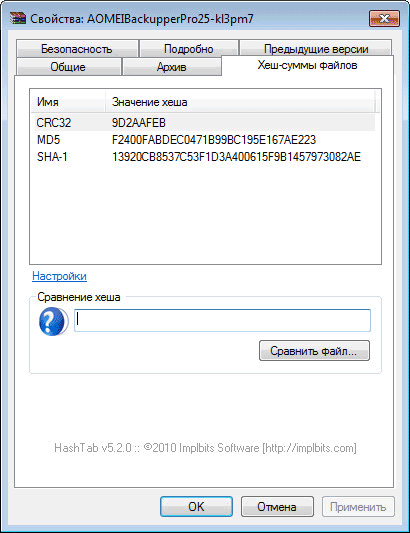
После нажатия на ссылку «Настройки», откроется окно настроек программы HashTab, где во кладке «Отображаемые хеш-суммы» можно выбрать соответствующие пункты алгоритмов проверки.
Для проверки файлов будет достаточно выбрать главные алгоритмы проверки: CRC32, MD5, SHA-1. После выбора алгоритмов проверки нажимаете на кнопку «OK».
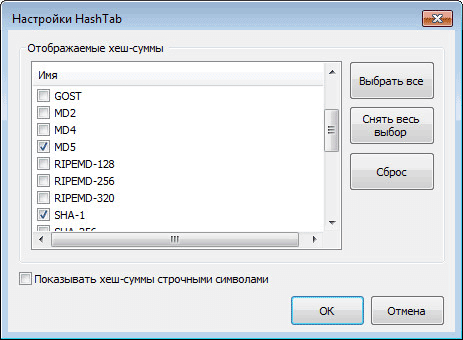
Для сравнения хеш-сумм файлов нужно будет перетянуть файл в поле «Сравнение хеша». Если значения хэша файлов совпадают, то появится зеленый флажок.

Также можно проверить хеш другим способом. Для этого, нажимаете на кнопку «Сравнить файл…», а затем выбираете в окне Проводника файл для сравнения.
После этого нажимаете на кнопку «Открыть», а потом в открывшемся окне, вы увидите полученный результат сравнения контрольной суммы файла.
Вам также может быть интересно:
- Scanner — программа для анализа содержимого жестких дисков
- WinDirStat для анализа и очистки дискового пространства
Кликнув правой кнопкой мыши по соответствующей контрольной сумме, вы можете скопировать эту сумму или все контрольные суммы, а также перейти к настройкам программы, если выберете в контекстном меню соответствующий пункт.
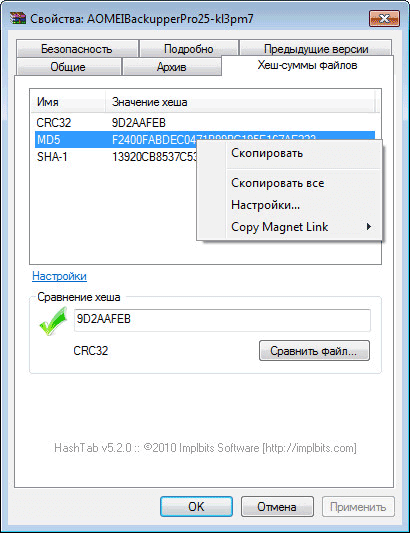
Можно также одновременно проверить два файла поодиночке и сравнить результат в двух окнах. На этом изображении видно, что контрольные суммы двух файлов совпадают.
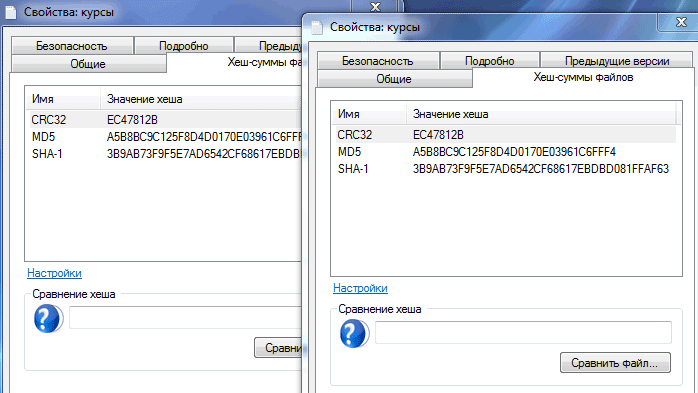
Выводы статьи
Программа HashTab предназначена для того, чтобы проверять контрольные суммы (хэш) файла. Используя бесплатную программу HashTab, вы всегда будете знать, были ли внесены изменения в файл, или нет.
Похожие публикации:
- Windows Live — основные компоненты Windows
- CrystalDiskInfo. Программа для проверки рабочего состояния жесткого диска
- Anvide Seal Folder — скрываем папки
- Unlocker для удаления неудаляемых файлов
- Программа шутка Joke
Источник: vellisa.ru
Что за программа HashTab – где ее скачать и как использовать
Когда файл нельзя передать с диска на флешку или наоборот, когда вылетают ошибки при передаче, тогда нужно узнать контрольные суммы файла. Необходимо провести проверку на подлинность и целостность информации. В этом отлично помогает утилита HashTab (hashtab shell extension).
Что это за программа HashTab
Скачать HashTab можно на официальном сайте.
А вот ее особенности:
- работает с операционными системами (ОС), начиная сXP и заканчивая Windows 10. Для более поздних Windows лучше всего скачивать версию 6.0.0.28. В то время как пятая предназначена для XP. Утилита встраивается в ОС. Ее не нужно включать и настраивать;
- работает и с операционной системойMac. В этой системе она функционирует отдельно, как плагин;
- является расширением проводника Explorer;
- в нее интегрированы библиотекиDLL формата для того, чтобы можно было сортировать значения хеша и выбрать нужный;
- имеет множество алгоритмов кэширования.

Увидеть, как она работает можно в свойствах элемента. Свойства приобретают расширенный вид и выглядят вот так:
Зачем и когда используют программу
По сути Хеш Таб помогает продвинутым пользователям решать сиюминутные проблемы, возникшие с данными, скачанными с неофициальных источников. Ключевой задачей утилиты является поиск зараженных различными вирусами, поврежденных файлов.
Приложение рассчитывает хеш-суммы, может найти уникальный идентификатор файлов, независимо от назначенного пользователем имени.
Последняя версия утилиты работает с файлами, скачанными с торрентов. С ее помощью сравнивают суммы двух одинаковых пакетов информации.
Работать с утилитой легко.
Как работать с программой
Для начала работы с Хэш Таб, рекомендуется скачать приложение и установить его на компьютер. Затем сделать следующие шаги:
- Кликнуть правой кнопкой по элементу и нажать на пункт «Свойства».
- Зайти во вкладку «хеш-суммы».

- После того, как пройдет вычисление всех необходимых данных, на экране в этой вкладке пользователь увидит хешSHA-1 иMD5.

- Кликнуть по пункту «Значение», чтобы скопировать их. Это нужно для сверки данного элемента с тем, который лежит в сети.

- Теперь необходимо зайти на страницу, где лежит информация, которая необходима для сравнения.
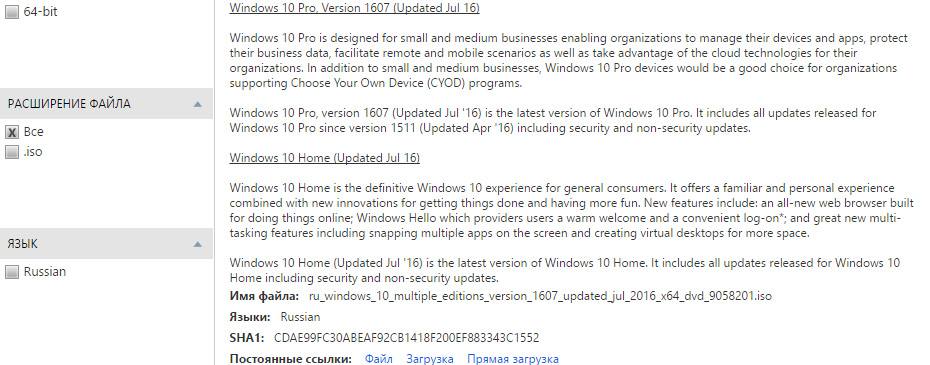
- Скопировать оттудаSHA-1 и вставить его в поле вкладки «Значение» над кнопкой «Сравнить».

- Появление красного креста означает, что файл поврежден или изменен. Если горит зеленая галочка – значит он целый и одинаковый.
- Для проверки хеш сумм файлов с одинаковыми именами следует перетащить нужный документ в открытую вкладку первого.
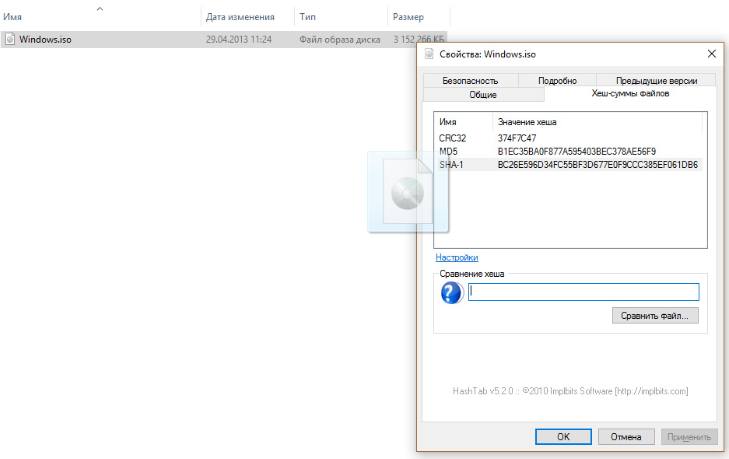
- Когда закончатся вычисления появится снова обозначение в виде красного креста или зеленой галки. Зеленая галка говорит о том, что оба пакета данных одинаковы.
Как пользоваться Chrome cleanup tool
Проблема несовместимости может лежать не только в повреждении, заражении вирусами, файлы могут быть просто недокачанными. Поэтому рекомендуется скачать еще раз и убедиться, что он скачан полностью, после чего провести сравнение хеш-сумм.
Недостатки приложения
Недостатков у программы всего три:
- Не может сравнивать большой объем данных за один раз.
- Нет форума. Негде найти справочную документацию. Над этой функцией разработчики приложения работают.
- Нет пользовательского интерфейса для переключения языковых библиотек.
Почему Hashtab не работает
Hashtab может не показывать некоторые алгоритмы значения хешей. Это происходит потому, что в новых версиях утилиты разработчики сделали подключение языковых библиотек отдельно.
Для того, чтобы включить компоненты необходимо сделать следующее:

- Зайти в реестр по данному пути: HKCUSoftwareHashtabSettingsLanguageModule.
- Изменить язык на English.dll, как показано на рисунке.
Другой причиной почему пользователь не видит хеш суммы в файле может быть несовместимость утилиты с Windows. Чтобы решить эту проблему рекомендуется скачать приложение с официального источника.
Следует сказать, что для пользователей Windows утилита распространяется бесплатно. А вот для пользователей операционной системы Mac за нее надо будет отдать около двух долларов.
Источник: composs.ru
Обзор программы HashTab
Что такое Hashtab? Hashtab — это довольно-таки полезная для продвинутых пользователей бесплатная утилита, расширяющая возможности стандартного Обозревателя Windows с помощью вычисления контрольной суммы. Добавляется функция для проверки подлинности, целостности файлов с помощью вычисления контрольной суммы. В программе Hashtab имеется множество алгоритмов кеширования (полный перечень есть ниже).

Разработчики утверждают, что более быстрого способа проверить файлы на подлинность и целостность не найти. И, в общем-то, это похоже на правду.
Ведь стоит просто навести курсор и щёлкнуть левой-правой, и сразу будет понятно — имеются ли в большом файле изменённые или повреждённые маленькие.
Программа Hashtab, по сути — расширение Windows Explorer-проводника или, если у вас компьютер от Apple, плагин для Mac Finder. На Linux программа пока не работает.
Эта программа Хаштаб очень удобна как раз интеграцией в Проводник. Каждый раз запускать её не нужно, всегда окажется доступной по одному лишь щелчку правой клавишей мыши.
Пожалуй, больше всего смысла для скачивания Hashtab (rus) будет у тех пользователей, которые часто подгружают информацию с неофициальных источников. Любые загрузки с сомнительных сайтов или большие архивы легко будут проверены на наличие в них отсутствующих компонентов или вирусов.
Как и где скачать Hashtab?
С помощью поиска на этот вопрос легко ответить. Можно, например, воспользоваться основным сайтом — http://hashtab.ru/. Там же вы найдёте и благодарности разработчикам программы, множество других полезных данных.
Но, помимо этого, эта программа Hashtab доступна со скриншотами и инструкциями по установке на большом количестве хороших и проверенных сайтов, например, по ссылке http://www.softportal.com/software-19546-hashtab.html .
Как пользоваться Хаштаб
Работать с Hashtab совсем не трудно!
Пусть, например, мы желаем проверить контрольную сумму у дистрибутива от Windows 7.

Для этого щёлкаем по этому файлу правой кнопкой мыши, затем выбираем последнее подменю в открывшемся списке «Свойства». Дальше уже делаем выбор вкладки с контрольными суммами хеш-суммы у файлов. Программа хаштаб произведёт автоматический запуск проверки.
После щелчка на одну любую из контрольных сумм (File Hashes) у нас появляются возможности:
- Произвести копирование всех сумм;
- Скопировать одну конкретную сумму по конкретному же алгоритму.
В настройках этой Hashtab программы легко указать, по каким точно алгоритмам мы желаем «узнавать» контрольную сумму. Вот их полный перечень, хотя главными из них являются SHA1 и MD5:
- CRC-32;
- Adler32;
- MD5;
- MD4;
- MD2;
- RIPEMD-320;
- RIPEMD-256;
- RIPEMD-128;
- SHA-3;
- SHA-2;
- SHA-1;
- Whirlpool;
- Tiger.
Для тестирования контрольной суммы и определения, совпадает ли она с указанной в раздаче, вполне достаточно перетянуть файл к спец. панельке или применить функцию «Сравнить файл…» Необходимый файл найдётся поиском. При совпадении отметится зелёная галочка.
Итог:
Если, прочитав выше, вы поняли большую часть информации, скорее всего Hashtab вам вполне может пригодиться. Если вы не настолько продвинутый пользователь, чтобы изучать контрольные суммы файлов и предпочитаете при необходимости поручить это профессионалу, то вполне можно обойтись и без утилиты Hashtab (во всяком случае, самостоятельного её использования).
Источник: osdaily.ru
Hashtab — что это за программа


HashTab — интересная и полезная программа, однако, не каждый сможет с первого раза разобраться в принципе её работы. Если говорить простым языком, она помогает подсчитывать хеш-сумму файлов. Нужно это для того, чтобы оценить, есть ли в проверяемых файлах битые элементы.
Благодаря этому определяется, какой файл насколько повреждён — к примеру, из-за вирусного заражения. Подробнее о том, как этот софт работает и что он ещё умеет — далее в статье.
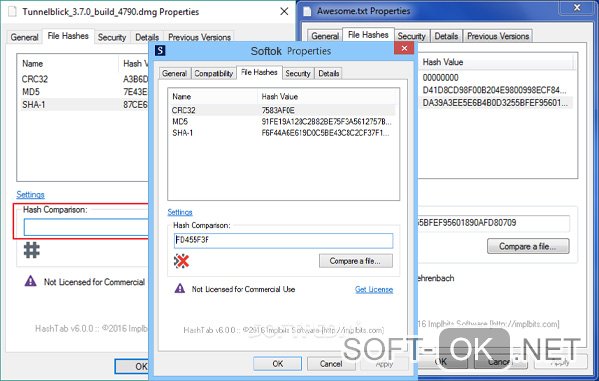
Рисунок 1. Интерфейс приложения Hashtab
Хэширование и HashTab
Для начала стоит понять, что вообще такое хэш и почему он так важен. На самом деле, это профессиональный термин, и углубляться в тематику хеширования сейчас не стоит. Главное понять, что именно делает HashTab. Он вычисляет хэш-сумму файла, то есть занимается хэшированием.
Хэширование, в свою очередь — это преобразование массива данных файла и выходную битовую строку с помощью специального алгоритма. Хэш, в отличие от входного массива, имеет установленную длину и не может её превышать.
К примеру, у пользователя есть текстовый файл. С точки зрения системы персонального компьютера, это целая группа цифр, массив, то есть какое-то большое единое число, являющееся «закодированной» версией заданного текста. Она выглядит как двоичный код, то есть состоит из комбинации множества 0 и 1. Хэширование позволяет перекодировать это в другие цифры, с которыми проще проводить математические операции.
Изменение хотя бы одного символа в тексте, даже добавление пробела, меняет текст, а значит и меняет его кодировку. На это может повлиять и вирусное заражение файла. Из-за этого хэш мгновенно будет изменён. Поэтому, если взять два хеша одного и того же файла, но немного изменённого — это будут разные хэши.
Проверив их с помощью HashTab можно сразу определить, вносились ли изменения. А работает HashTab легко. После того, как программа установилась, нужно:
- Dsltkbnm правой кнопкой мыши по документу для проверки.
- Выбрать Свойства.
- Перейти в File Hashes.
- Подождать, пока в открывшемся диалоговом окне не появятся хеши проверяемого документа (Рисунок 2).
- Выбрать, какие нужно рассчитать.
После этого можно хешировать дополнительные документы для сравнения, который тоже проводится в окне HashTab, потому что делать это самостоятельно долго и лучше доверить анализ совпадений программе.
Хэши нередко даются при скачивании программ из интернета, чтобы пользователь мог проверить софт на целостность после скачивания. Особенно HashTab полезен для тех, кто любит скачивать программы из непроверенных источников. А также тем, кто имеет дело с большими массивами данных, будь то архив или образ диска.

Рисунок 2. Просмотр доступных хэшей файла
Говорить что-то большее о хэшировании не стоит, потому что этот процесс гораздо сложнее, чем описан здесь. Ведь непросто на пальцах объяснить технологию, от которой зависит работа интернета, и на принципе которой строится блокчейн.
А простые пользователи сталкиваются с хэшем, к примеру, при сохранении паролей на сайтах. Если при восстановлении присылают пароль, а не просят задать новый, значит, он не хэшируется, а сохраняется прямой комбинацией. Это нехорошо для безопасности данных.
Достоинства и недостатки HashTab
Среди очевидных достоинств программы, которые добавили ей популярности:
- Низкие системные требования.
- Скорость работы высокая.
- Поддержка русского языка.
- Интерфейс лёгкий в использовании и интуитивно понятный.
- Бесплатное распространение.
- Интегрируется в проводник Windows для удобства пользователя, поэтому каждый раз запускать её не нужно.
- Полная поддержка всех видов и значений контрольных сумм.
- HashTab мало весит, занимает мало места и устанавливается за минуту.
- Контрольные суммы определяются у файлов любого типа.
- Доступна для скачивания с официального сайта, где есть вся необходимая информация.
- В настройках можно выбрать алгоритм для вычисления контрольной суммы.
- В обновлениях добавляются новые алгоритмы хэширования.
- Свободно скачивается только для домашнего пользования, студентов и некоммерческих организаций. Коммерческое использование доступно до 10 долларов.
- Сравнивает хэши файлов с одинаковыми названиями.
Недостатков не так много, и они не сильно серьёзные, но на них стоит обратить внимание:
- Отсутствие портированной (portable) сборки.
- Закрытый исходный код.
- Не вычисляются хэши файлов одновременно.
Минимальные системные требования
HashTab — программа небольшая, поэтому много ресурсов от персонального компьютера ей не требуется:
- Процессор с тактовой частотой от 1 ггц.
- Оперативной памяти — 64 Мб.
- 10 Мб на жёстком диске.
- Операционка — Windows XP, Vista, 7, 8, 10.
- Разрядность как 32 бита, так и 64.
Также HashTab работает на MacOS как плагин, для Linux ещё не выпущена.
Альтернатива HashTab
Программы, перечисленные в этом разделе, сложно назвать прямыми аналогами. HashTab всё же отличается от них более качественной работой, но чтобы быть в курсе того, какие ещё программы выполняют такие же задачи, стоит ознакомиться со следующим списком:
- MultiHasher — имеет открытый исходный код, не требует инсталляции, полностью бесплатный. Почти полный аналог HashTab.
- HashTools — может делать пакетную проверку, имеет интерфейс для удобства пользования. К примеру, файловым обозревателем, чтобы перетаскивать нужные документы прямо в окне программы. Нет русского языка, наиболее требовательна к системе из-за большего количества функций и графического интерфейса.
- Alternative HASH-Generator — умеет проверять контрольную, вычисляя её, не требует установки, поддерживает ввод текста.
На самом деле, как можно было заметить, HashTab — это программа больше для продвинутых пользователей. Несмотря на лёгкий интерфейс, разобраться в самом её назначении с первого раза непросто.
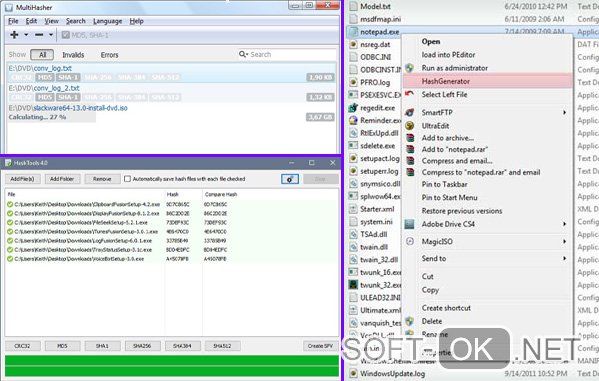
Рисунок 3. Доступные приложения альтернативные HashTab
Поэтому пользоваться подобной утилитой рекомендуется только в том случае, если понятно, как она работает. В других случаях самостоятельно ей лучше ничего не делать, а доверить это разбирающемуся человеку. Впрочем, не продвинутый пользователь вряд ли наткнётся на HashTab, только в качестве самообразования.
Источник: soft-ok.net